Krita là một trong những công cụ sáng tạo mã nguồn mở được cộng đồng người dùng toàn cầu yêu thích. Nhiều nghệ sĩ kỹ thuật số xem Krita là lựa chọn thay thế hàng đầu cho Photoshop nhờ bộ công cụ đồ sộ và khả năng tùy biến cao. Tuy nhiên, dù phần mềm có mạnh mẽ đến đâu, việc cài đặt và sử dụng các plugin (tiện ích mở rộng) sẽ giúp nâng cao đáng kể trải nghiệm và hiệu suất công việc của bạn. Krita sở hữu kho plugin phong phú từ nhiều nguồn khác nhau, được hỗ trợ bởi một cộng đồng phát triển và tư vấn nhiệt tình, mang lại những kết quả ấn tượng.
1. Imagine Board: Tạo Bảng Ý Tưởng Hình Ảnh Dễ Dàng
Mặc dù có một số báo cáo về lỗi và chưa được kiểm tra rộng rãi trên Linux, Imagine Board là một plugin thú vị để bổ sung vào bộ công cụ Krita của bạn. Với Imagine Board, người dùng có thể dễ dàng duyệt và tạo các bảng ý tưởng (image board) từ những hình ảnh có sẵn.
Plugin này sử dụng hệ thống hiển thị dựa trên lưới với ba chế độ chính: Xem trước (Preview), Lưới (Grid) và Tham khảo (Reference). Nó cung cấp giao diện thanh trượt và chỉ mục số để điều hướng. Bạn có thể tìm kiếm và xem hình ảnh dưới dạng trình chiếu, và Imagine Board hỗ trợ nhiều định dạng tệp khác nhau, đảm bảo bạn có thể truy cập hầu hết các loại ảnh.
2. Palette Generator: Tạo Bảng Màu Nhanh Chóng và Dễ Dàng
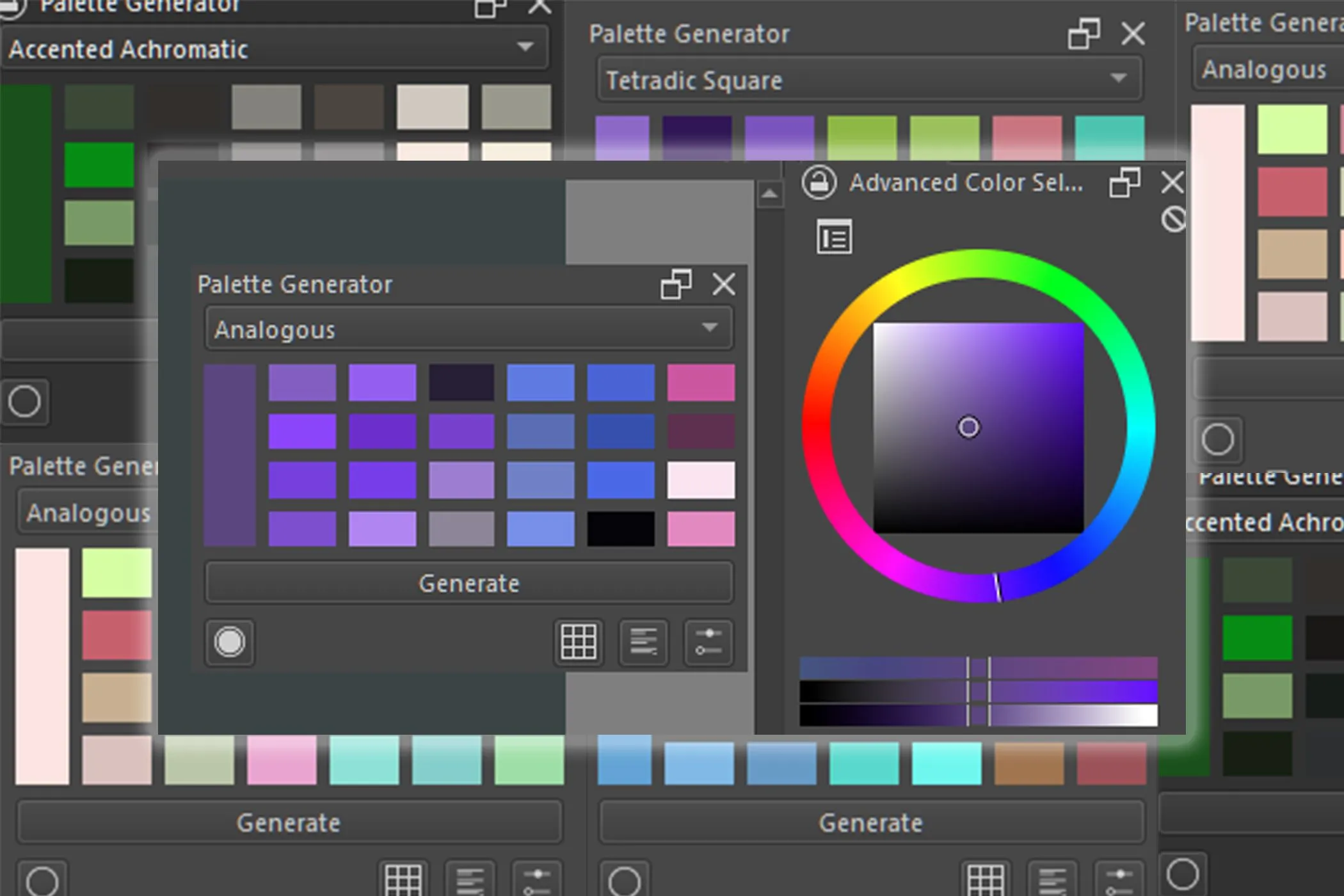 Plugin Palette Generator giúp tạo bảng màu tự động trong Krita
Plugin Palette Generator giúp tạo bảng màu tự động trong Krita
Sử dụng plugin này, bạn có thể nhanh chóng và dễ dàng tạo các bảng màu cho bất kỳ chủ đề màu sắc nào. Palette Generator tự động tạo một bảng màu gồm 24 ô dựa trên một màu sắc bạn chọn ban đầu. Nó bổ sung vô số sắc thái, tông màu, màu bổ sung và nhiều lựa chọn khác. Bạn có thể chọn loại bảng màu muốn tạo từ màu ban đầu thông qua một danh sách thả xuống, với các tùy chọn như bổ sung đôi, tương tự, và vô sắc nhấn nhá.
Plugin Palette Generator giúp tiết kiệm rất nhiều thời gian và công sức trong việc lựa chọn màu sắc cho các thiết kế sáng tạo của bạn, cho phép bạn tập trung hơn vào tác phẩm.
3. Reference Tabs Docker: Đừng Để Mất Hình Ảnh Tham Khảo Của Bạn
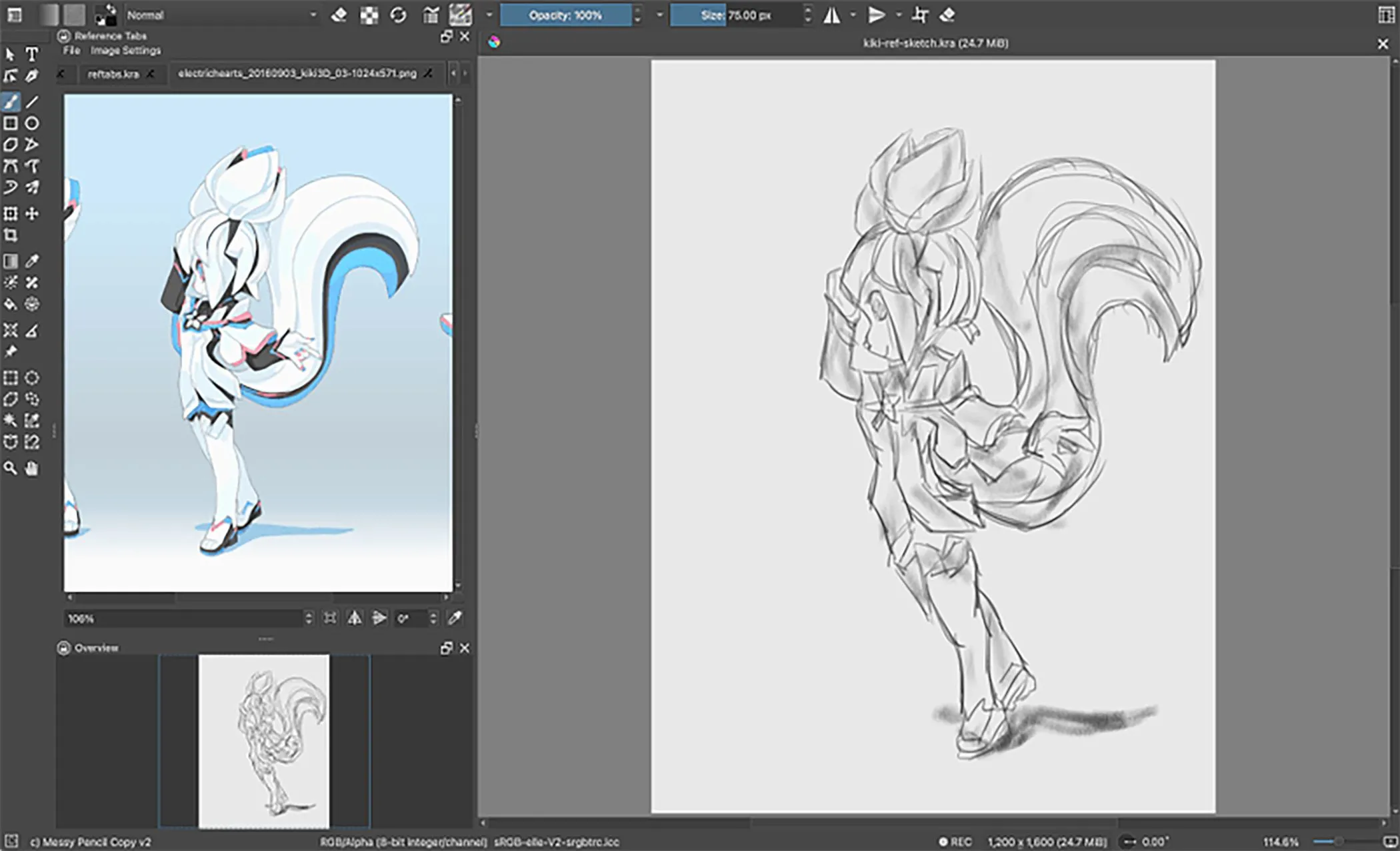 Plugin Reference Tabs Docker cho phép xem nhiều ảnh tham khảo dạng tab trong Krita
Plugin Reference Tabs Docker cho phép xem nhiều ảnh tham khảo dạng tab trong Krita
Plugin Reference Tabs Docker cho phép bạn xem các hình ảnh tham khảo một cách dễ dàng dưới dạng các tab trong quá trình làm việc với Krita. Thông qua docker này, bạn có thể phóng to, cuộn, lật gương, xoay hình ảnh và lấy mẫu màu một cách dễ dàng, giúp việc tham khảo trở nên linh hoạt hơn.
Nó hỗ trợ tải nhiều định dạng hình ảnh, bao gồm cả KRA – định dạng gốc của Krita. Bạn có thể kéo và thả hình ảnh vào docker để tiết kiệm thời gian. Plugin cũng cung cấp các phím tắt tiện lợi để phóng to, di chuyển và xoay hình ảnh tham khảo. Bạn có thể chuyển đổi giữa chế độ tỷ lệ mượt mà hoặc sắc nét, đồng thời có thể thêm màu nền cho các hình ảnh trong suốt, giúp tăng cường khả năng hiển thị và giảm sự phân tâm.
4. Krita AI Diffusion: Công Cụ AI Inpaint Mạnh Mẽ
Mặc dù nhiều người dùng phần mềm mã nguồn mở thường có xu hướng tránh sử dụng AI, nhưng việc có tùy chọn này vẫn rất hữu ích nếu bạn muốn khai thác sức mạnh của trí tuệ nhân tạo. Plugin Krita AI Diffusion cho phép bạn thực hiện các tác vụ inpainting (điền vào vùng trống) bằng cách sử dụng các công cụ AI tạo sinh mạnh mẽ.
Plugin này tích hợp công nghệ AI Stable Diffusion trực tiếp vào cửa sổ Krita của bạn, cho phép bạn sử dụng các câu lệnh văn bản (text prompts) để tạo ra hình ảnh trong tác phẩm nghệ thuật kỹ thuật số của mình. Nó cung cấp cả tùy chọn xử lý cục bộ và trên đám mây, mang lại kết quả giúp bạn thổi luồng phép thuật vào tác phẩm.
Plugin này bao gồm nhiều tính năng như inpainting, outpainting (mở rộng ảnh), tạo ảnh mới, tinh chỉnh, vẽ trực tiếp (live painting) và nhiều hơn nữa. Nó còn có lịch sử phiên bản và các tùy chọn tùy chỉnh, giúp bạn điều chỉnh plugin để thực sự phù hợp với nhu cầu sáng tạo của mình.
5. Blender Layer: Trình Xem 3D Blender Trong Krita
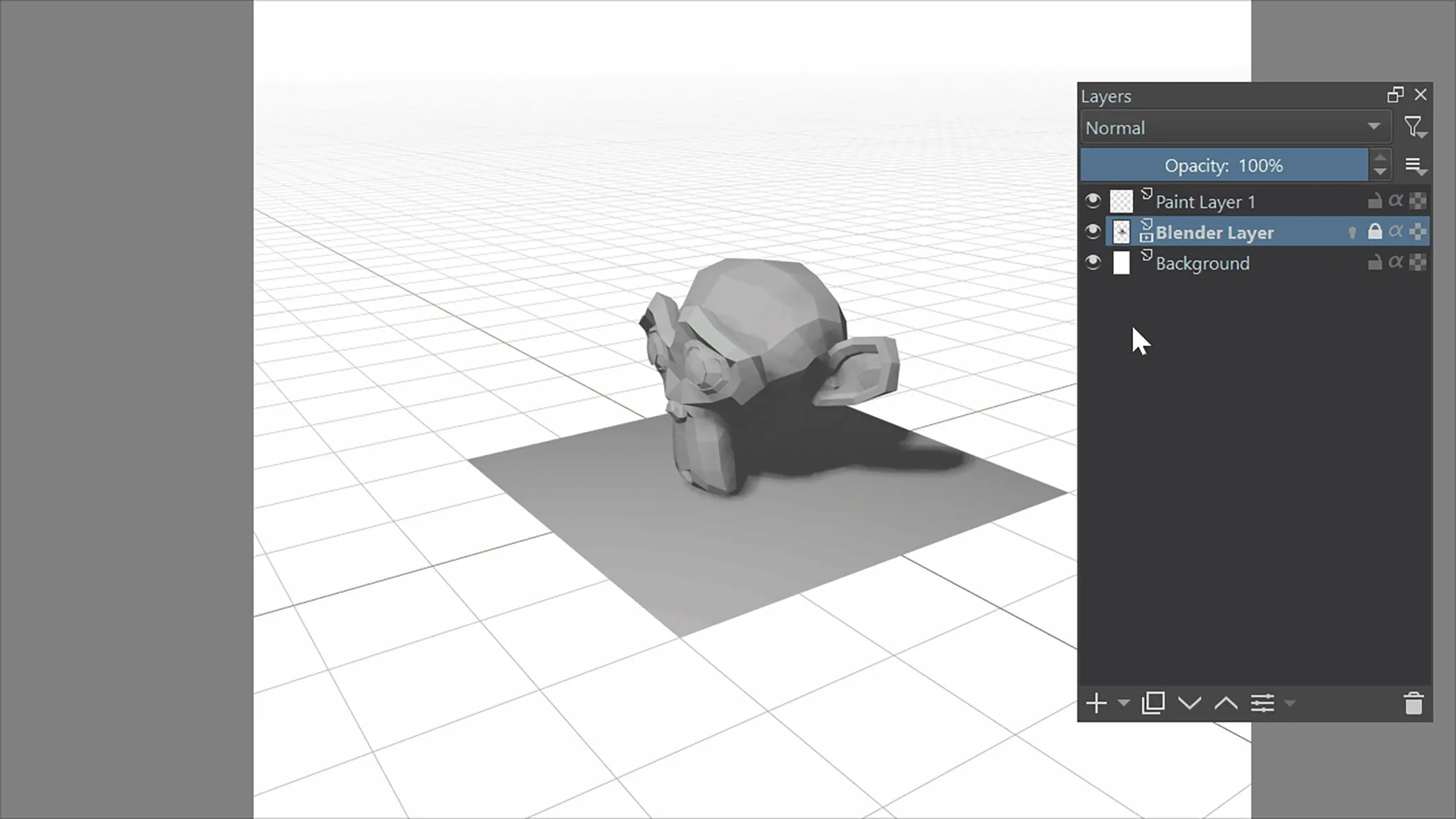 Plugin Blender Layer hiển thị mô hình 3D Blender trực tiếp trong Krita
Plugin Blender Layer hiển thị mô hình 3D Blender trực tiếp trong Krita
Blender được xem là công cụ thiết kế và hoạt hình 3D mã nguồn mở tốt nhất hiện nay, vì vậy việc có thể làm việc trực tiếp với Blender ngay trong Krita là một lợi thế lớn cho người dùng. Plugin Blender Layer cho phép bạn truyền trực tiếp chế độ xem 3D từ Blender vào Krita, và nó sẽ được xử lý như một lớp (layer) Krita thông thường. Bạn có thể vẽ đè lên nó, thay đổi chế độ hòa trộn (blending modes) và áp dụng các hiệu ứng lớp.
Tuy nhiên, plugin này cũng có một số hạn chế, chẳng hạn như hiệu suất kém đối với độ phân giải cao và yêu cầu Blender phải được mở trong một cửa sổ riêng biệt. Ngoài ra, plugin này hiện mới chỉ được thử nghiệm trên Windows, chưa tương thích rộng rãi với các hệ điều hành khác như Linux – vốn rất phổ biến trong cộng đồng dự án mã nguồn mở.
6. Style Sheet Loader Extension: Áp Dụng Bảng Phong Cách Cho Giao Diện Krita
Sử dụng plugin Style Sheet Loader Extension, bạn có thể tải một bảng phong cách Qt (Qt style sheet) trong Krita và áp dụng nó cho giao diện người dùng (UI) gốc của Krita. Sau khi được tải, đường dẫn tệp có thể được tự động nạp lại khi khởi động Krita trong tương lai.
Bạn có thể thực hiện nhiều điều với bảng phong cách này, chẳng hạn như sửa đổi màu sắc theo loại widget và sử dụng các góc bo tròn trong giao diện. Bạn có thể thêm các đường viền màu và thay đổi bảng màu của các thành phần UI như thanh cuộn hoặc các tab. Chắc chắn bạn sẽ tiết kiệm được thời gian bằng cách tùy chỉnh giao diện Krita một cách hiệu quả hơn thông qua plugin này.
7. Docker Under Cursor: Dễ Dàng Tìm Thấy Các Bảng Công Cụ Của Bạn
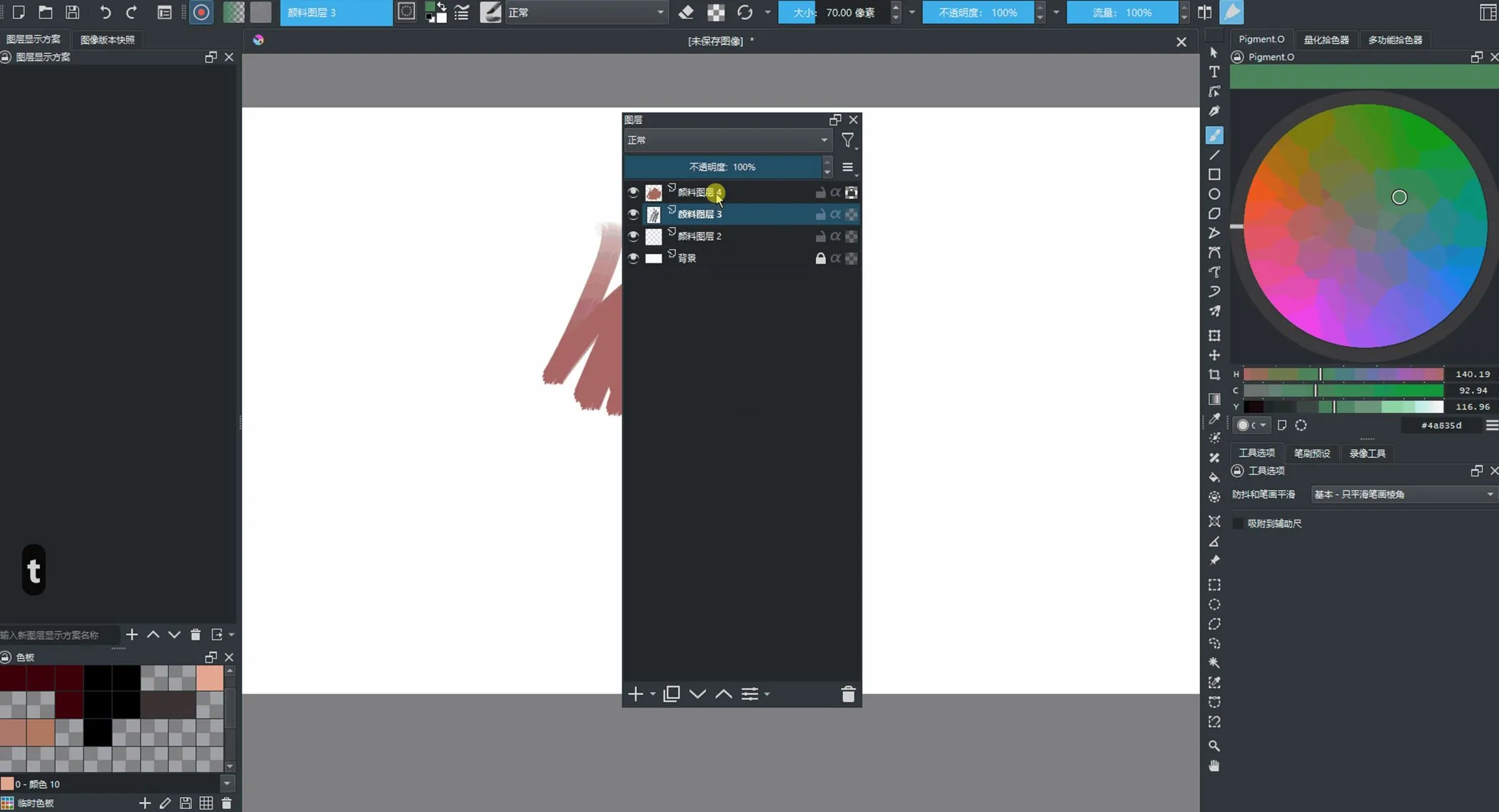 Plugin Docker Under Cursor giúp ẩn hiện các bảng công cụ (dockers) trong Krita
Plugin Docker Under Cursor giúp ẩn hiện các bảng công cụ (dockers) trong Krita
Plugin này cho phép bạn nhanh chóng ẩn và hiện các bảng công cụ (dockers) của Krita bằng các phím tắt. Chức năng này thậm chí còn hoạt động trong chế độ Canvas Only (chỉ hiển thị khung vẽ). Docker Under Cursor là plugin tốt nhất để dễ dàng tìm thấy các bảng widget dưới con trỏ chuột, cho phép bất kỳ docker nào nổi lên và hiển thị ở vị trí chuột bằng các phím tắt.
Bạn có thể thiết lập phím tắt riêng cho mỗi docker để dễ dàng chuyển đổi giữa các cửa sổ docker nổi và ẩn. Plugin này cũng có thể ghi nhớ vị trí con trỏ của bạn so với docker khi nó được ẩn lần cuối. Docker nổi có thể được giữ trong cửa sổ chính và cũng có thể được thiết lập để tự động ẩn khi con trỏ di chuyển ra khỏi nó, giúp tối ưu không gian làm việc.
Nâng Tầm Krita Với Các Plugin Mạnh Mẽ
Có vô số plugin Krita có thể nâng cao kỹ năng và khả năng sáng tạo của bạn. Từ những thay đổi giao diện giúp làm mới không gian làm việc, đến tùy chọn tích hợp AI mạnh mẽ, bạn có thể cài đặt bất cứ thứ gì mình muốn. Nếu bạn không tìm thấy plugin ưng ý, bạn thậm chí có thể tự code để cài đặt cho mình bằng cách sử dụng GitHub và các công cụ khác. Cộng đồng mã nguồn mở của Krita rất hữu ích trong việc gợi ý các công cụ mới và cũng sẵn sàng hỗ trợ bạn cài đặt, tìm kiếm và khắc phục sự cố cho các plugin cần thiết. Hãy chia sẻ trải nghiệm của bạn về những plugin này hoặc khám phá thêm các tiện ích mở rộng khác để tối ưu quy trình làm việc của mình!